Neste exercício, você irá criar o layout do perfil. Normalmente, este perfil é utilizado para mostrar as elevações ao longo de uma superfície de estrada proposta ou de um nivelamento acabado.
O layout do o perfil é similar a um alinhamento horizontal, em que ele é composto de tangentes retas com curvas opcionais inseridas onde as tangentes se cruzam. Estas tangentes e curvas em um layout do perfil estão localizadas no plano vertical e os pontos de intersecção são chamados de pontos de intersecção vertical (PVI).
Este exercício continua a partir do tutorial Criar perfis de superfície.
Ocultar os perfis deslocados
- Abra o Profile-2C.dwg, que está localizado na pasta de desenhos dos tutoriais.
- Clique na malha inferior para selecionar o gráfico do perfil longitudinal PV-1. Clique com o botão direito do mouse. Clique em .
- Na caixa de diálogo Propriedades do gráfico perfil, na guiaPerfis desmarque as caixas de seleção Desenhar, para o deslocamento direito e perfis de deslocamento esquerdos.
A guiaPerfis exibe todos os perfis existentes de um determinado alinhamento horizontal, ambos os perfis de superfície e os layouts dos perfis. Você pode utilizar as caixas de seleção Desenhar para especificar quais perfis exibir no gráfico do perfil longitudinal.
Exploração adicional: é possível excluir permanentemente um perfil selecionando-o no desenho (ou em Toolspace) e pressionando a tecla Delete. Ao excluir um perfil, este será removido de todos os gráficos do perfil, da lista de perfis na caixa de diálogo Propriedades do gráfico do perfil longitudinal, e Toolspace. Para restaurar um perfil de superfície excluído, crie um novo. O novo perfil é exibido em quaisquer gráfico do perfil longitudinal aplicável e pode ser editado na caixa de diálogo Propriedades do gráfico do perfil longitudinal.
Para continuar com este exercício, certifique-se de que o perfil da linha de eixo está visível no gráfico do perfil longitudinal PV - (1).
- Clique em OK.
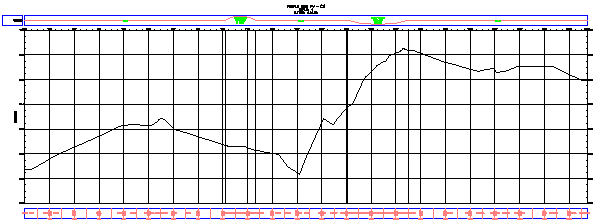
Especifique as configurações de criação de perfil
-
Nota:
Desative o Snap ao objeto (OSNAP).
- Clique na guia painel
 menu suspenso
menu suspenso 
 Pesquisa.
Pesquisa. - Clique na malha inferior para selecionar o gráfico do perfil longitudinal PV-1.
- Na caixa de diálogo Criar perfil – desenhar novo, altere o Estilo do perfil para Terreno acabado.
- Na lista Conjunto de legendas do perfil, selecione Padrão. Clique em
 .
. - Na caixa de diálogo Conjunto de legendas do perfil, na guiaLegendas, especifique os seguintes parâmetros:
- Tipo: Pontos de geometria horizontal
- Ponto da geometria horizontal do perfil: Estaca e tipo
- Clique em Adicionar.
- Na caixa de diálogo Pontos da geometria, examine os pontos da geometria que podem ser legendados. É possível especificar qualquer combinação de pontos que queira legendar. Clique em OK. Nota:
Para obter mais detalhes sobre legendas dos pontos da geometria, consulte o exercício do tutorial Adicionar legendas a grupos.
- Na caixa de diálogo Conjunto de legenda do perfil, clique em OK.
- Clique na guiaCritérios do projeto.
As opções nesta guia são utilizadas somente se quiser assegurar-se de que o Projeto de perfil atende aos critérios de projeto especificados. Você não irá aplicar critérios de projeto ao perfil neste exercício. Você irá aprender como utilizar o recurso de critérios de projeto no tutorial Projetar um perfil que faça referência a normas regionais.
- Clique em OK para aceitar as configurações.
Desenhar o layout do perfil
- Na barra de ferramentas Ferramentas de layout de perfil, clique na seta à direita de
 e clique em Configurações da curva.
e clique em Configurações da curva. - Na caixa de diálogo Configurações de curva vertical, especifique os seguintes parâmetros:
- Tipo de curva: Parabólica
- Comprimento da curva vertical convexa: 100
- Comprimento da curva côncava: 100
Observe que é possível selecionar um dos três tipos de curvas e especificar parâmetros para cada tipo.
- Clique em OK.
- Na barra de ferramentas Ferramentas de layout de perfil, certifique-se de que Desenhar tangentes com curvas
 esteja selecionado.
esteja selecionado. Você pode agora desenhar o layout do perfil clicando no desenho nas localizações proposta dos PIVs. Em cada PVI, o aplicativo insere uma curva. Para ser realista, a linha deve seguir o perfil geral da superfície na linha de eixo. No entanto, é possível atravessar morros íngremes e vales para contornar uma superfície de estrada mais suave.
- No gráfico do perfil longitudinal, clique no lado esquerdo, perto do perfil da superfície da linha de eixo, para iniciar o layout do perfil.
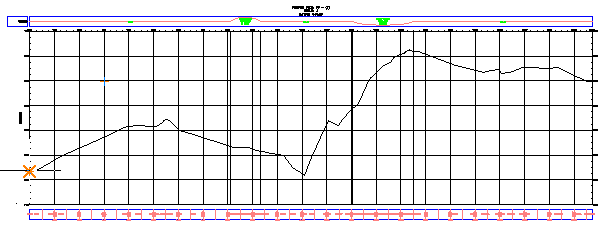
- Estenda a linha para a direita e clique em outra localização perto do perfil da superfície da linha de eixo. Continue neste modo.
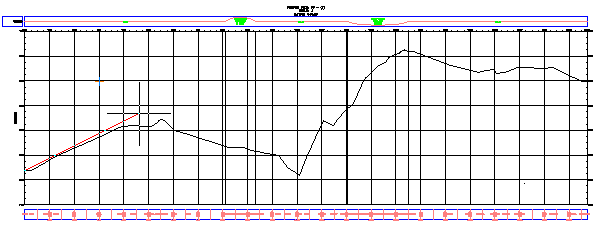
- No último ponto, clique com o botão direito para finalizar o perfil. O layout do perfil agora está desenhado e legendado.

- Aumente o zoom e efetue o pan ao longo o layout do perfil para examinar as legendas.
Para continuar com este tutorial, vá para Exercício 2: Editar um perfil de layout.